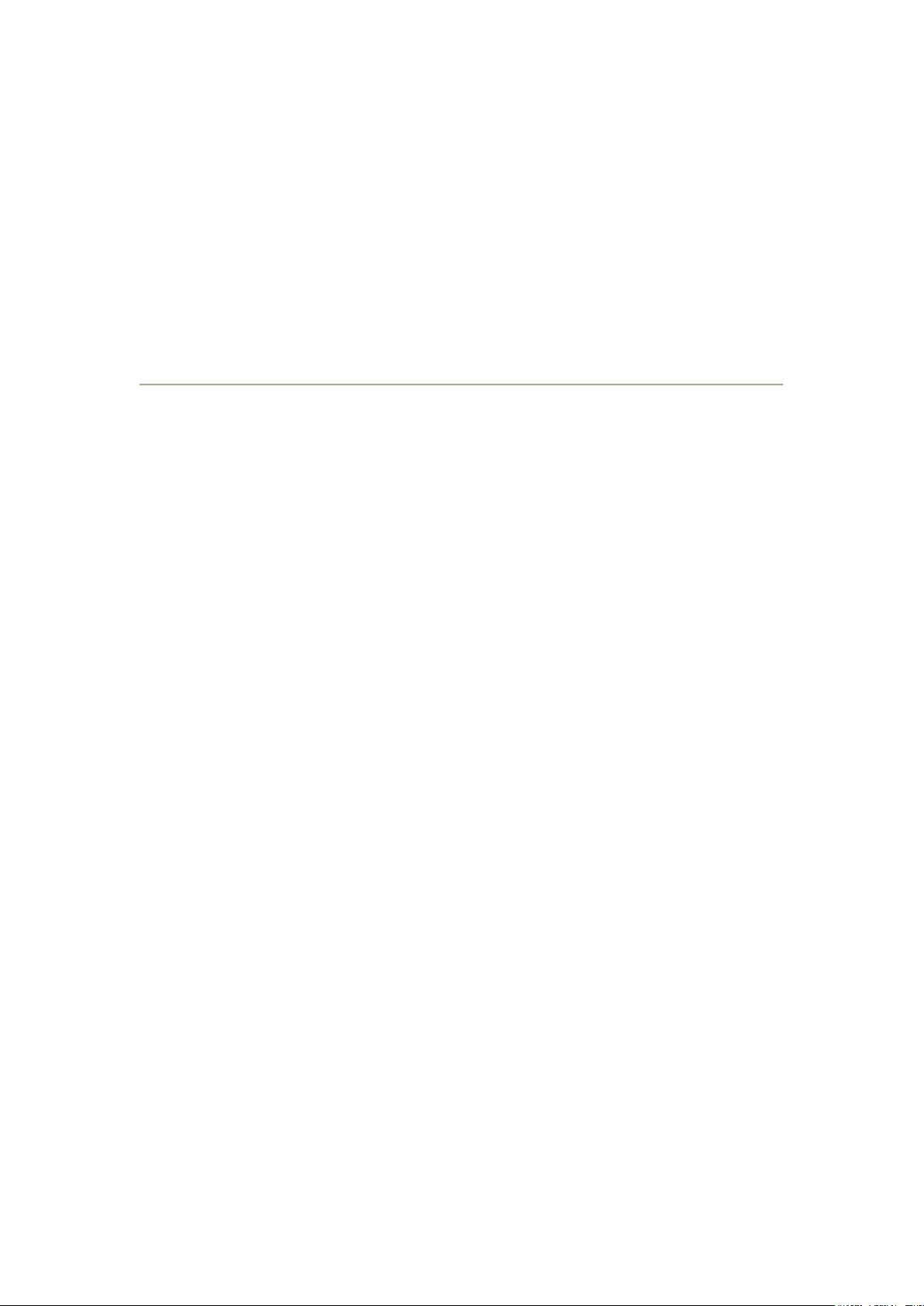精通IE中的JavaScript调试:工具与技巧
需积分: 10 130 浏览量
更新于2024-09-16
收藏 284KB PDF 举报
"调试JavaScript在IE中的方法与工具"
在IE浏览器中调试JavaScript代码一直是一项挑战,尤其是在没有像Firefox那样丰富的调试插件支持的情况下。尽管IE的市场份额有所下降,但仍有相当一部分用户依赖于它,因此开发人员必须掌握在IE环境下进行JS调试的技巧。
IE提供的JavaScript调试工具主要有两个:Microsoft脚本编辑器(Microsoft Script Editor)和IE Developer Toolbar。
Microsoft脚本编辑器是集成在Microsoft Office中的一款组件,它作为一个全面的JavaScript编辑和调试工具,具备强大的调试功能。如果尚未安装,可以通过Office的自定义安装选项来添加。在安装过程中,需选中“选择应用程序的高级自定义”,然后在高级自定义页面找到并启用“Web脚本创作”的“站点调试”功能。对于没有Office套件的开发者,可以考虑下载免费的Microsoft Script Debugger,尽管其调试功能较为基础。
IE Developer Toolbar则是另一个重要的辅助工具,它主要为开发者提供查看和理解网页DOM结构、修改页面元素属性、查看HTML和CSS属性以及JavaScript事件等功能。在实际开发过程中,尤其是在处理复杂页面和交互时,能够快速定位问题,极大地提高了调试效率。
使用Microsoft脚本编辑器进行JS调试时,你可以设置断点、查看和修改变量值、单步执行代码,甚至分析调用堆栈。而IE Developer Toolbar则更多地用于分析页面结构和元素属性,帮助开发者理解页面渲染和事件处理的过程。
在实际操作中,首先需要开启调试模式。对于Microsoft脚本编辑器,可以右键点击网页,选择“查看源代码”,然后在弹出的源代码窗口中启用脚本调试。对于IE Developer Toolbar,需要先安装该插件,然后在浏览器中启用,通过工具栏的选项来查看和操作页面元素。
在调试过程中,可以通过控制台查看错误信息,利用断点暂停代码执行,检查变量状态,以确定问题所在。同时,可以利用IE Developer Toolbar的DOM查看器来追踪元素和它们的关联事件,了解JavaScript是如何影响页面行为的。
总结起来,虽然IE的JavaScript调试环境相对有限,但通过Microsoft脚本编辑器和IE Developer Toolbar的结合使用,开发者可以有效地诊断和修复问题,提升在IE上的开发效率。熟练掌握这些工具的使用,将有助于开发者更好地支持和优化在IE浏览器上的Web应用。
2022-07-03 上传
2010-03-31 上传
2008-02-26 上传
2021-01-21 上传
2009-03-16 上传
2012-01-30 上传
2010-01-08 上传
2009-09-27 上传
2019-03-26 上传
aaron9320
- 粉丝: 0
- 资源: 7
最新资源
- 构建基于Django和Stripe的SaaS应用教程
- Symfony2框架打造的RESTful问答系统icare-server
- 蓝桥杯Python试题解析与答案题库
- Go语言实现NWA到WAV文件格式转换工具
- 基于Django的医患管理系统应用
- Jenkins工作流插件开发指南:支持Workflow Python模块
- Java红酒网站项目源码解析与系统开源介绍
- Underworld Exporter资产定义文件详解
- Java版Crash Bandicoot资源库:逆向工程与源码分享
- Spring Boot Starter 自动IP计数功能实现指南
- 我的世界牛顿物理学模组深入解析
- STM32单片机工程创建详解与模板应用
- GDG堪萨斯城代码实验室:离子与火力基地示例应用
- Android Capstone项目:实现Potlatch服务器与OAuth2.0认证
- Cbit类:简化计算封装与异步任务处理
- Java8兼容的FullContact API Java客户端库介绍